Come selezionare il fotogramma preferito nelle Foto Live di iPhone
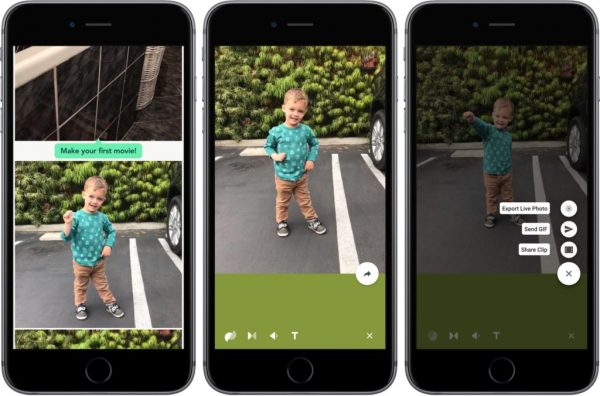
[adrotate banner=”1″]
Una delle innovazioni più importanti in ambito fotografico presenti su iPhone sono le foto live, o foto in movimento, introdotte con iPhone 6S.
In pratica, quando si scatta una foto con questo telefono in realtà viene registrato un piccolo video, che permette di vedere anche i pochi secondi prima e dopo lo scatto della foto.
Spesso, ovviamente, il fotogramma che ci interessa è quello della foto stessa ma a volte capita che un fotogramma degli altri sia venuto meglio rispetto a quello inquadrato (occhi chiusi, sorriso spento e così via). Per fortuna esiste un modo per recuperare quel fotogramma e renderlo “foto principale” al posto di quella predefinita dall’iPhone; in questo articolo vi spieghiamo come fare.
- Per prima cosa è necessario scaricare Motion Stills, un’app di Google che permette di scorrere i singoli fotogrammi delle live photos. E’ un’app gratuita.
[app 1086172168]
- Verranno mostrate tutte le foto live che abbiamo scattato con il nostro iPhone: dobbiamo quindi sceglierne una, quella di cui vogliamo il fotogramma migliore.
- Utilizziamo il pulsante in basso a destra, quello con la freccia rivolta verso destra, per aprire un menu: ci interessa il tasto Esporta Foto live, il primo dei tre disponibili.
- Si aprirà quindi una schermata dove è presente, in basso, una barra di scorrimento: andiamo a destra e a sinistra per cercare il miglior fotogramma della sequenza, e poi premiamo sulla V verde per confermare.
- Nel rullino fotografico verrà salvata in questo modo una secondo foto live, diversa dall’originale; è una foto live, non una GIF, con la differenza che il fotogramma principale sarà quello che abbiamo scelto, non quello predefinito.
A questo punto possiamo inviare la foto live sia come foto live, quindi ad un altro iPhone compatibile, sia come foto normale con qualsiasi altro sistema (Whatsapp, Mail, Facebook, quello che vogliamo); in questo caso la foto sarà inviata con il fotogramma che abbiamo scelto, e non con quello predefinito.
[adrotate banner=”2″]
